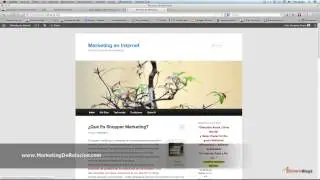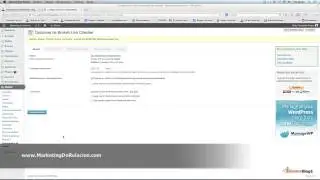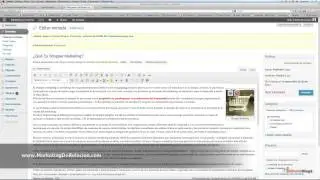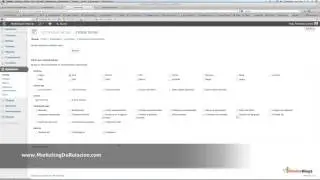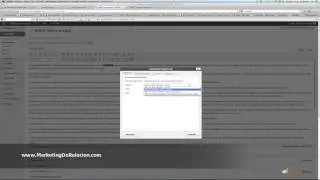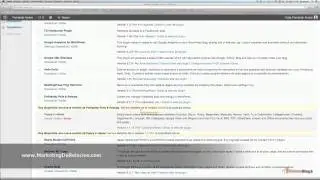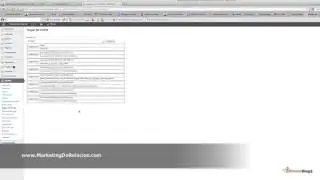Cómo Instalar Temas / Templates Automáticamente en WordPress
http://marketingderelacion.com/blogging En este vídeo te voy a mostrar como instalar temas automáticamente y como configurarlos para que sean el tema principal en WordPress.
Para ello vamos a ir a la etiqueta "Apariencia", la desplegamos y vamos a dar un clic a "Temas".
Nos va a llevar a la página "Administrar temas" donde se van a mostrar los temas que tenemos instalados en el Blog.
En esta página vamos a encontrar el tema por defecto y el tema Twenty Twelve, que también viene instalado por defecto en el blog de WordPress, y estos 2 son temas que yo agregué utilizando la instalación automática previamente.
Ahora, para agregar un nuevo tema, vamos a ir a "Instalar temas".
Nos lleva a la página principal del instalador de temas.
Hay varias formas de buscarlos. Podemos, por ejemplo, subir temas que ya tengamos bajados en nuestro ordenador.
Podemos ver los "temas destacados", los "temas recientes" o los "temas actualizados recientemente" dentro del servidor de WordPress.
También puedes buscarlos por el nombre. Si conoces el nombre exacto del tema o como se llama o algunas palabras del nombre, puedes hacer la búsqueda aquí y hacer un clic en buscar.
Otra de las cosas que podemos hacer es filtrarlos por características.
Por ejemplo, si queremos un tema negro, o azul, o marrón, buscaríamos dentro de la parte de colores.
Podemos hacer una búsqueda por columnas, si tiene barra lateral derecha o izquierda.
Si lo queremos a 2, 3 0 4 columnas. Si lo queremos con ancho fijo, como el caso del que viene por defecto en el blog de WordPress, esto sería con ancho fijo.
O lo queremos con ancho flexible que , cuando extendamos o contraigamos la página, adopte la medida de nuestro navegador.
Eso también se pude buscar.
Podemos buscar por colores personalizados, por opciones del tema, por comentarios anidados, casi por cualquier característica.
Está claro que, a veces, muchos de los temas no contienen todas las características, pero es fácil agregar plugins para añadirle funcionalidad a nuestro tema de WordPress.
En este caso vamos a hacer una búsqueda básica.
Vamos a pedirle que busque por color azul y vamos a decirle que queremos ancho fijo.
Vamos a darle un clic a "Buscar temas".
Nos van a aparecer varias opciones, donde, obviamente, el color predominante es el azul.
Pero vas a ver que hay otros colores también.
Vamos a ver este de aquí "Modern-Blue"
Una vez elegido el tema, vamos a "Vista previa" y vamos a ver de que manera se va a ver nuestro blog de WordPress.
Si nos gusta el formato de lo que estamos viendo, le damos un clic a "Instalar".
Todo el proceso de instalación se hace automáticamente.
Casi igual, o igual, que cuando instalamos un plugin automáticamente.
Nos dice que descargó el archivo.
Nos dice que lo descomprimió.
Lo instaló.
Y nos dice que "el tema Modern-Blue 2.o ha sido instalado correctamente".
Ahora podemos volver al instalador de temas o podemos activar el tema que acabamos de instalar.
Vamos a darle un clic a activar y nos va a quedar activado el tema nuevo de WordPress
Ahora, vamos a ver como ha quedado.
Hacemos un clic en el título, para releer el WordPress, y vamos a ver que el tema que hemos elegido se ha instalado correctamente.
Y abajo se muestran los temas que ya teníamos instalados, el Twenty Twelve y el WordPress default.
Recuerda, estos 2 temas son los que vinieron en tu instalación de WordPress.
Esta es la manera en la que vamos a instalar nuestro tema en nuestro blog de WordPress.
Si tienes alguna duda, puedes preguntarme perfectamente. Déjala en los comentarios y te responderé lo más rápido posible.